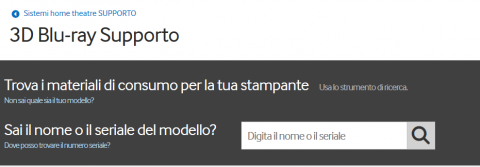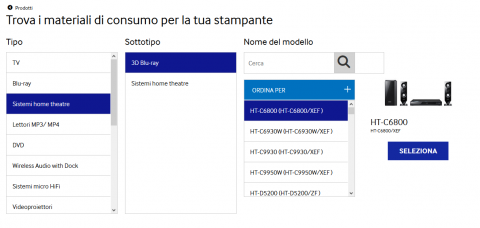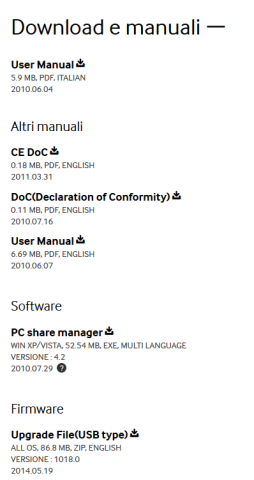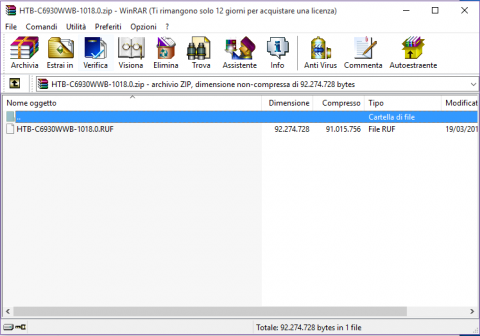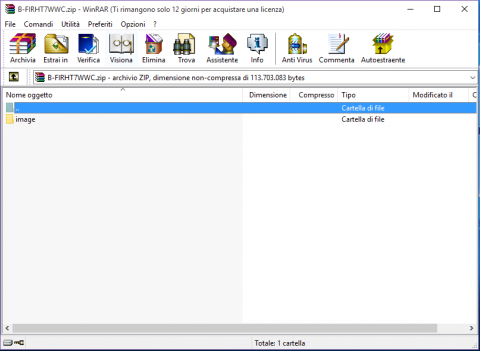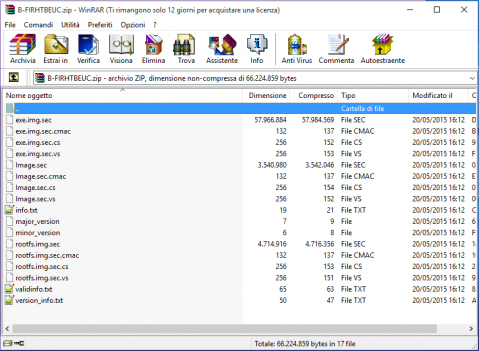Aggiornare il software firmware degli Home Theatre Blu-Ray 3D Samsung via USB
Per installare un nuovo software firmware sul tuo Home Theatre Bllu-Ray 3D Samsung bisogna eseguire alcuni passaggi fondamentali per far si che tutto riesca al meglio, senza errori di alcun genere.
Aggiornare il firmware potrebbe essere una soluzione ad eventuali problemi o bug, o più semplicemente un modo per avere l'ultima versione del firmware di casa Samsung.
La prima cosa da fare è quella di prendere nota del modello esatto del prodotto da aggiornare, questo è solitamente situato in un'etichetta posta sul retro del dispositivo o sulla confezione originale del prodotto.
Fatto ciò, collegati al Samsung Support per essere automaticamente reindirizzato alla seguente pagina.
Cliccando sul link "Non sai quale sia il tuo modello" e selezionando come da immagine TV e AV,
si aprira' la schermata di selezione e ricerca dei prodotti Samsung, da qui scegli Home Theatre>Blu-Ray 3D e seleziona il modello del tuo dispositivo, ad esempio HT-C6800.
Clicca su SELEZIONA per essere reindirizzato alla pagina dei download, se presente il firmware come da immagine, scaricalo sul tuo computer cliccando sul link "Upgrade File(USB tepee)" della sezione Firmware.
Il file scaricato sarà di tipo compresso ZIP o RAR, estrailo sul tuo computer, ti servirà successivamente.
ATTENZIONE: Non tutti gli aggiornamenti firmware si effettuano allo stesso modo, quindi segui attentamente le seguenti istruzioni.
Se il software firmware scaricato è un file (.RUF), procedi come segue:
Collega una pendrive USB formattata in Fat 32 nel PC, inserisci al suo interno il file scaricato e scompattato senza creare alcuna cartella, fatto ciò, disconnetti in modo sicuro la pendrive dal PC per non danneggiare il firmware e inseriscila nell'apposita porta USB dell Home Theatre (da spento).
Accendi l'Home Theatre col tasto di accenzione (power) per far partire automaticamente il controllo del firmware.
A questo punto il programma di verifica firmware controllerà se la versione installata sull'Home Theatre e inferiore a quella da installare, in questo caso rispondi affermativamente alla richiesta di aggiornamento cliccando su Yes.
Non ti rimane che seguire le indicazioni a video per completare la procedura di aggiornamento firmware.
Pe alcuni modelli Home Theatre Blu-Ray 3D il firmware potrebbe essere visualizzato all'interno del file compresso ZIP o RAR nei seguenti modi (controlla bene le immagini per non sbagliare).
- Se visualizzi la cartella image, copia o estrai tutta la cartella così come si trova nella pendrive USB.
Inserisci la pendrive nell'Home Theatre per effettuare l'aggiornamento e vai sul Menù del tuo dispositivo per scegliere Impostazioni Supporto>Aggiornamento e scegli tramite USB.
Infine segui le istruzioni a video.
- Se invece ti imbatti su un file compresso come mostrato nella seguente immagine, dovrai provare le seguenti 2 soluzioni:
- Estrai tutti i file nella pendrive USB e prova ad aggiornare l'Home Theatre come spiegato in precedenza, Menù>Impostazioni>Supporto>Aggiornamento, scegli tramite USB e segui le istruzioni a video.
- Se noti che l'aggiornamento firmware non si avvia, crea una cartella, rinominala "image" e inserisci al suo interno tutti i file.
Carica la cartella nella pendrive USB e procedi come sopra.
Iscrivendoti al blog, ti invieremo un'e-mail settimanale con la selezione dei migliori articoli.